![]()
วิธีที่ง่ายที่สุดวิธีหนึ่งในการประหยัดแบตเตอรี่บนมือถือของคุณคือตัวเลือกในการปิดใช้งานข้อมูลมือถือแบบเปิดตลอดเวลาบน Android เราอธิบายวิธีการทำงาน
เปิดข้อมูลมือถือตลอดเวลา - คุณลักษณะนี้คืออะไร
เปิดข้อมูลมือถือตลอดเวลา: เปิดข้อมูลมือถือของคุณอยู่เสมอ แม้ในขณะที่ Wi-Fi เปิดอยู่ (เพื่อสลับเครือข่ายอย่างรวดเร็ว)
นี่คือลักษณะที่อธิบายไว้ในฟังก์ชันนี้ใน ตัวเลือกนักพัฒนา จากแอนดรอยด์ วัตถุประสงค์ของฟังก์ชันนี้จึงค่อนข้างชัดเจน แนวคิดก็คือการเชื่อมต่อจะทำงานอยู่เสมอ ดังนั้นการเชื่อมต่อจากที่หนึ่งไปอีกที่หนึ่งจึงเร็วกว่ามาก เป็น ข้อมูลมือถือ ใช้งานอยู่เสมอ ไม่จำเป็นต้องเชื่อมต่อใหม่เมื่อคุณลบ Wi-Fi เมื่อคุณยกเลิกการเชื่อมต่อจากที่หนึ่ง แสดงว่าคุณได้เชื่อมต่อกับอีกเครื่องหนึ่งแล้ว
สิ่งที่ใช้วิธีนี้คือมีผลโดยตรงต่อ แบตเตอรี่ จากมือถือของคุณ โดยทั่วไป ทุกคนสามารถสรุปได้อย่างรวดเร็วว่ายิ่งใช้เวลาเชื่อมต่อต่อวันมากเท่าไหร่ แบตเตอรี่ก็จะหมดเร็วขึ้นเท่านั้น ไม่ว่าจะด้วยการเชื่อมต่อ Wi-Fi หรือข้อมูลมือถือ นี่คือสิ่งที่เกิดขึ้น ดังนั้นการเปิดใช้งานตัวเลือกนี้หมายความว่า มีการเชื่อมต่อที่ไม่เคยปิดใช้งาน
นอกจากนี้ จะต้องคำนึงว่าตัวเลือกนี้มักจะเปิดใช้งานโดยค่าเริ่มต้น ดังนั้นหลายคนอาจไม่รู้จัก หากคุณไม่คุ้นเคยและต้องการประหยัดแบตเตอรี่อีกเล็กน้อย ให้ทำตามขั้นตอนเหล่านี้เพื่อ ปิดการใช้งานข้อมูลมือถือตลอดเวลาบน Android.
วิธีปิดการใช้งานข้อมูลมือถือตลอดเวลาบน Android
ตัวเลือกของ เปิดข้อมูลมือถือตลอดเวลา มันถูก "ล็อค" ในคลาสสิก ตัวเลือกสำหรับนักพัฒนา Android. ดังนั้นการเปิดใช้งานจึงเป็นขั้นตอนแรก เปิด การตั้งค่า de มือถือของคุณและไปที่ ระบบ. เข้าไปใน ข้อมูลโทรศัพท์ และลงไปจนเจอ สร้างจำนวน คลิกซ้ำๆบน สร้างจำนวน จนได้รับคำเตือนว่า ตัวเลือกนักพัฒนา.
เมนูจะปรากฏใน การตั้งค่า> ระบบ. เข้าไปแล้วมองหาตัวเลือกที่เรียกว่า เปิดข้อมูลมือถือตลอดเวลา. โดยค่าเริ่มต้น ระบบจะเปิดใช้งาน ดังนั้นคุณจะต้องปิดใช้งานเท่านั้น สุดท้ายนี้ โทรศัพท์มือถือบางรุ่นมีพฤติกรรมที่แตกต่างออกไปเมื่อปิดใช้งานตัวเลือกสำหรับนักพัฒนา บางคนเลือกที่จะปล่อยให้การทำงานเริ่มต้น ในขณะที่คนอื่นเลือกที่จะปิดการใช้งานตัวเลือกทั้งหมดโดยตรง คำนึงถึงสิ่งนี้เมื่อปิดใช้งานตัวเลือกเหล่านี้โดยสมบูรณ์ เนื่องจากอาจส่งผลต่อฟังก์ชันนี้ในแบบที่คุณไม่ต้องการ
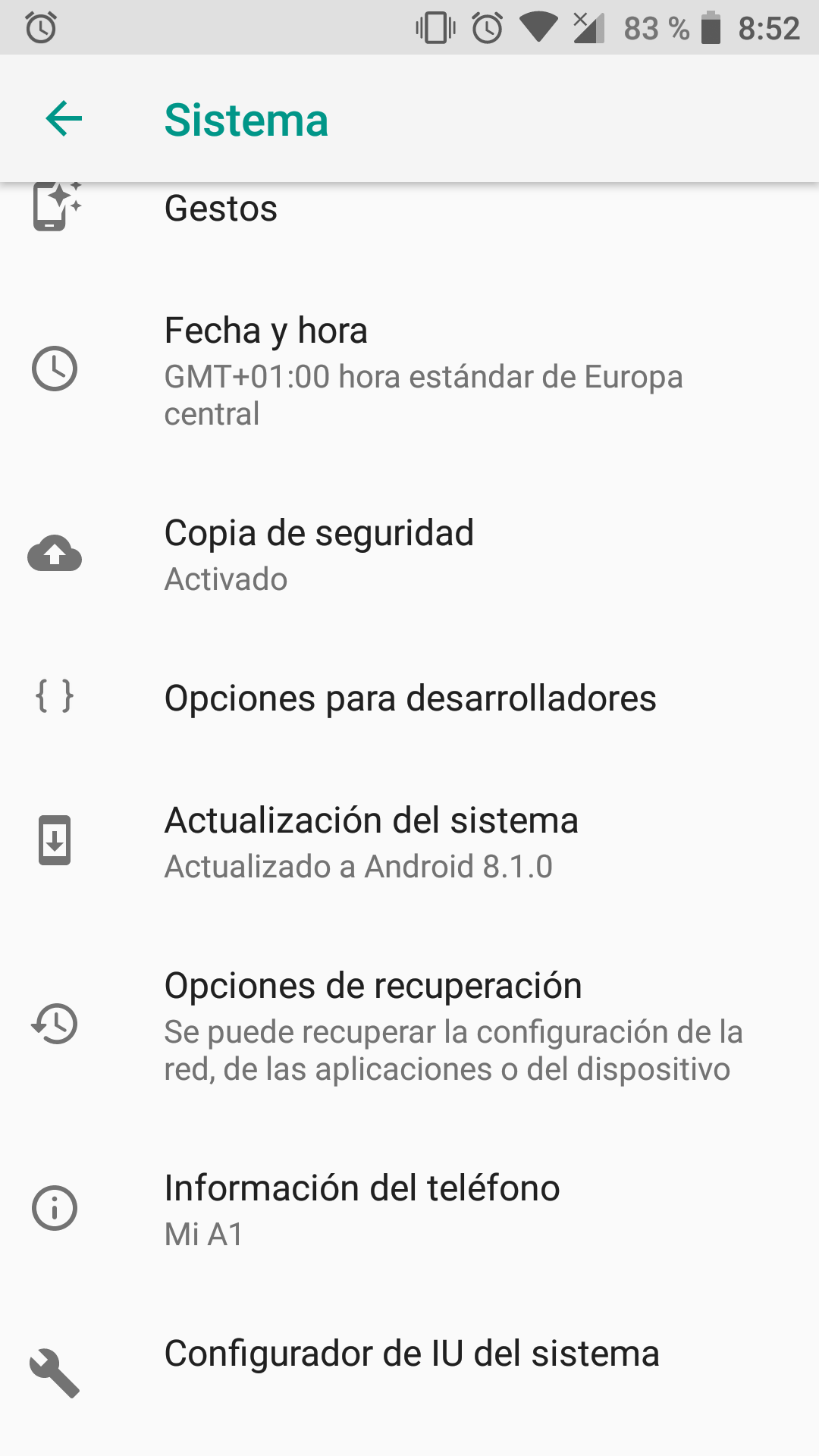
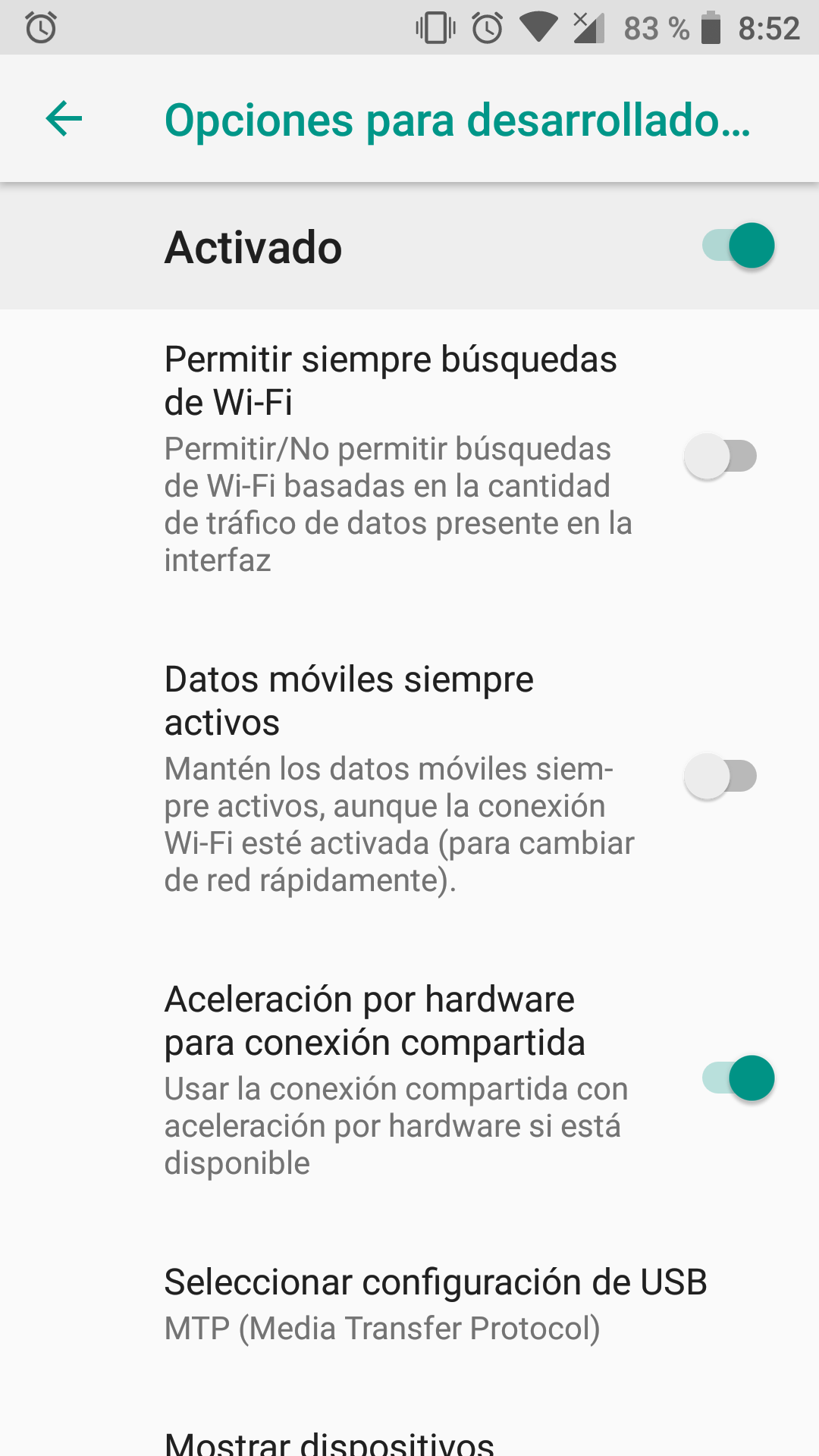

บทความนี้ดีมาก ไม่เวียนหัวด้วยคำนำสามย่อหน้า และมีข้อมูลที่เป็นประโยชน์มาก
มันเกิดขึ้นกับฉันที่การเปิดใช้งานฟังก์ชั่นนี้เหมาะสมเมื่อคุณเดินไปตามถนน เข้าและออกจากช่วงของ wifi ที่แตกต่างกัน: ตราบใดที่คุณไม่เข้าสู่พื้นที่ของ Wi-Fi ถัดไป การเชื่อมต่อข้อมูลมือถือ มีหน้าที่ให้ความต่อเนื่องในการนำทางของคุณ
แต่ถ้าคุณจะใช้เวลาทั้งบ่ายที่บ้าน เช่น ด้วยการเชื่อมต่อ Wi-Fi ที่เสถียร การปล่อยให้การเชื่อมต่อมือถือยังเปิดใช้งานอยู่นั้นไม่สมเหตุสมผล
ฉันขอให้คุณช่วยแก้ไขที่การเลื่อนแถบเมนูครอบคลุมเนื้อหาบางส่วนได้ไหม (ในกรณีนี้ ให้ตัดภาพ Pixel 2 ด้านบน)
https://uploads.disquscdn.com/images/53c97977573cf7e4be81ac44c4a5b7815f84b963d1d1d8fd433450424dc37e31.png ไม่ทักทาย